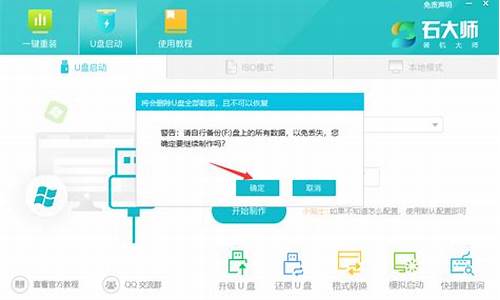电脑系统原桌面怎么恢复-电脑恢复原始桌面
1.win10桌面怎么搞回原来那样?
2.系统桌面怎么恢复原来
3.电脑桌面没有了怎么恢复?电脑桌面没有了的恢复方法
win10桌面怎么搞回原来那样?
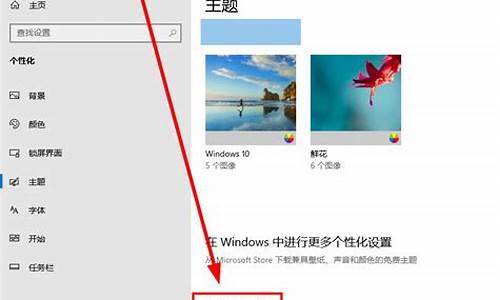
试试以下方法,步骤:
1、首先,我们左击电脑左下角的微软 开始 按钮;
2、弹出的界面,我们点击设置;
3、弹出的界面,我们点击系统;
4、弹出的界面,我们下滑左边的界面,找到桌平板模式,然后点击打开它;
5、之后,我们点击当我登录时,下方的那个下拉箭头;
6、我们选择使用自动调整适当模式或桌面模式;
7、这样就设置好桌面模式了,当我们开机启动时,进入的就是电脑桌面模式了;
系统桌面怎么恢复原来
详细步骤如下:
1、进入系统后桌面如图中显示侧边栏,或者鼠标右键无法使用就是进入到了平板模式。
2、按“win+I”打开“Windows设置”,点击“系统”。
3、进入到“设置-系统”界面,点击“平板模式”,右侧找到“当我登入时”可以查看到当前选中的是“使用平板电脑模式”。
4、点击倒三角符号,选中“使用桌面模式”。
5、回到桌面点击“电源”按钮-“重启电脑”,重启系统。
6、这样再次进入系统就是正常桌面了。
电脑桌面没有了怎么恢复?电脑桌面没有了的恢复方法
电脑桌面一下子全部没了,这种问题还是比较常见的,即使重新启动还是一样,怎么恢复?造成电脑桌面没了的原因很多,虽然重装系统可以解决?但比较麻烦,还要备份文件。有什么能不重装系统来恢复呢?下面小编整理了以下三种解决方案。
方法一、重启管理器
1、按下键盘最左侧Ctrl+Shift+Esc组合键,启动任务管理器;
2、展开工具栏中文件菜单,点击“新建任务”选项;
3、创建新任务explorer,完成输入后敲击回车,重启管理器;
方法二、桌面菜单
1、右键点击桌面展开桌面菜单;
2、指针展开查看菜单项,点击勾选“显示桌面图标”选项即可。
方法三、本地组策略编辑器
1、使用键盘快捷键WIN+R,打开运行窗口;
2、输入gpedit.msc命令,回车打开本地组策略编辑器;
3、展开图例路径用户配置-管理模板-桌面;
4、在右侧策略中找出隐藏和禁用桌面上的所有项目选项双击打开;
5、设置项目状态为未配置,确定保存更改即可。
电脑桌面没有了的恢复方法介绍到这里了,希望此教程内容对大家有所帮助。
声明:本站所有文章资源内容,如无特殊说明或标注,均为采集网络资源。如若本站内容侵犯了原著者的合法权益,可联系本站删除。